Photoshop adalah software editor yang dibuat khusus untuk mengedit file foto atau gambar.
Dengan Photoshop anda dapat menambahkan berbagai macam efek pada gambar, merubah warna gambar, menyeleksi gambar serta menerapkan settingan lain sehingga gambar yang anda edit tampak lebih bagus.
Untuk mengdapatkan hasil editing yang maksimal, anda harus mengetahui dan memahami tentang Photoshop, terutama tools yang dimilikinya.
Ada banyak cara untuk edit warna melalui Photoshop. Namun yang saya bagikan pada artikel ini adalah merubah warna menggunakan perintah Hue/Saturation.

Perintah ini akan mebantu anda untuk melakukan editing warna gambar secara otomatis berdasarkan saturasi, rona dan kecerahannya.
Jika diartikan Hue adalah warna yang terdapat dalam gambar, dan Saturation adalah intensitas warna yang dipilih.
Sedangkan lightness atau kecerahan adalah suatu opsi untuk mengatur nilai kecerahan dari suatu gambar.
Pilihan Preset Hue/Saturation
Di dalam menu Hue/Saturation terdapat beberapa pilihan tools untuk edit warna. Salah satunya adalah Preset.
Preset dalam Hue/Saturation merupakan sebuah opsi yang akan mempermudah anda dalam melakukan edit warna sesuai dengan keinginan atau menggunakan settingan yang sudah disediakan oleh Photoshop.
Didalam opsi Preset ada beberapa pilihan mode perubahan warna seperti :
Default
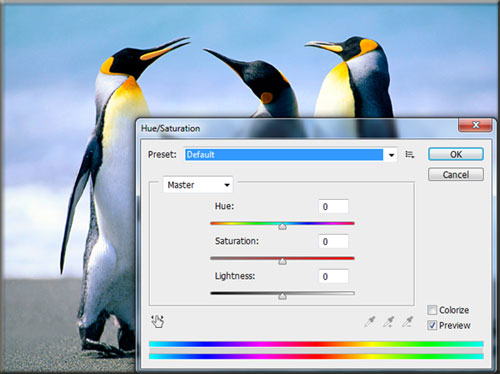
Merupakan settingan default dari Hue/Saturation, dimana pengaturan Hue, Saturation dan lightness berada di angka 0.
Cyanotype
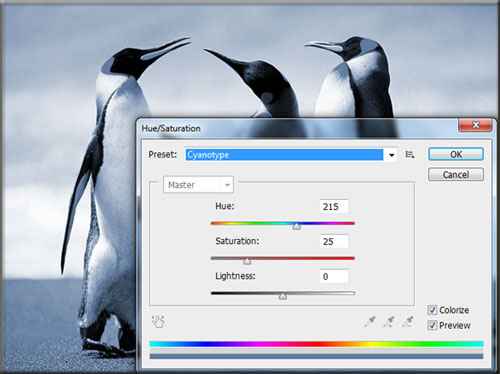
Settingan edit warna dengan pilihan hue = 215, saturation = 25, dan lightness = 0, sehingga menghasilkan komposisi warna biru – cyan.
Increase Saturation More
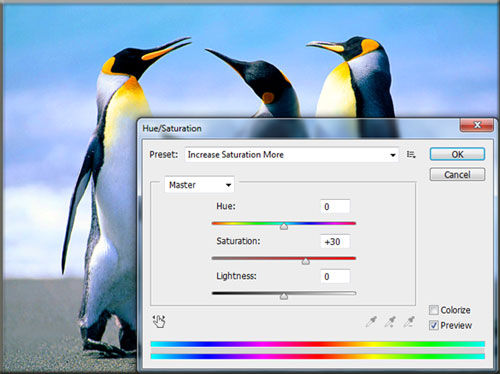
Edit warna dengan settingan hue = 0, saturation = +30, dan lightness = 0 akan menghasilkan komposisi warna mendekati intensitas warna yang dipilih.
Increase Saturation
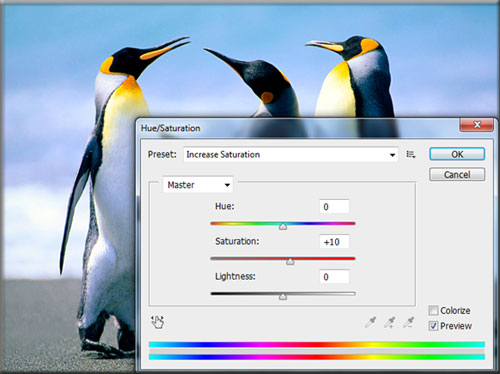
Settingan dengan hue = 0, saturation = +10, dan lightness = 0 akan menghasilkan komposisi warna sesuai dengan instensitas warna yang anda pilih.
Old Style
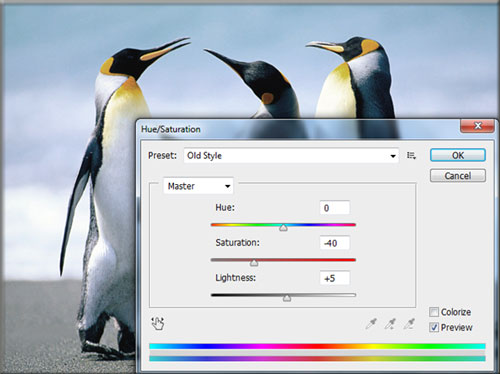
Pengaturan dengan pilihan hue = 0, saturation = -40, dan lightness = +5 akan menghasilkan komposisi warna yang lebuh natural.
Red Boost
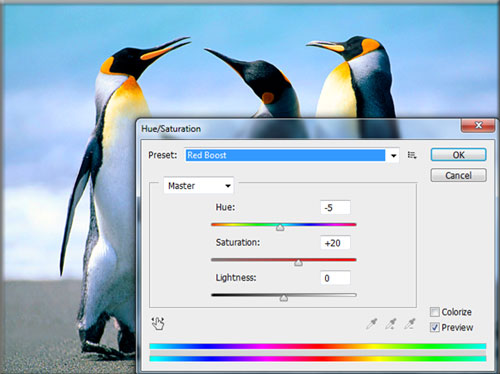
Akan menghasilkan komposisi warna yang cnderung ke warna merah dengan pilihan settingan hue = -5, saturation = +20, dan lightness = 0.
Sepia
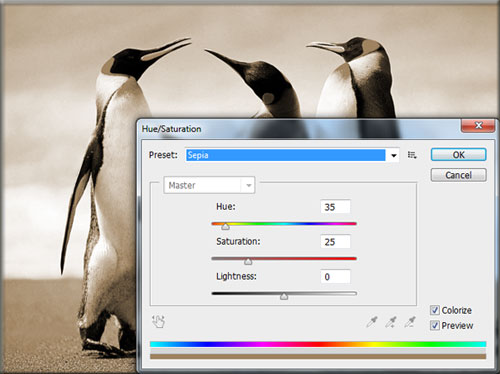
Settingan hue = 35, saturation = 25, dan lightness = 0 akan menghasilkan komposisi warna kecoklatan.
Strong Saturation
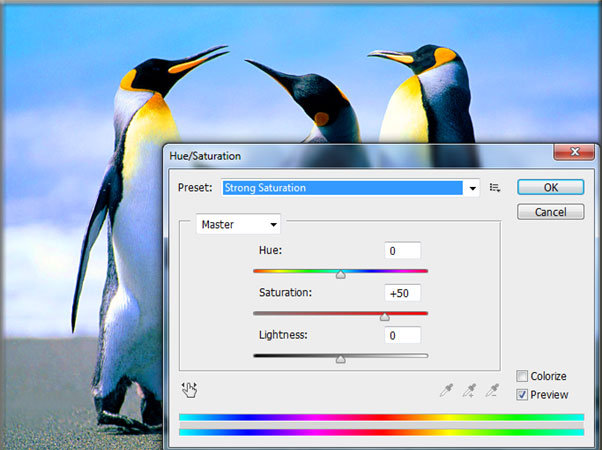
Settingan hue = 0, saturation = +50, dan lightness = 0 akan menghsilkan komposisi warna dominan sesuai dengan pilihan.
Yellow Boost
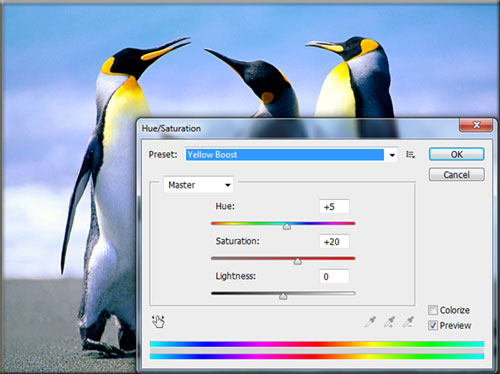
Hue = +5, saturation = +20, dan lightness = 0 menghasilkan komposisi warna yang cenderung ke warna kuning.
Custom
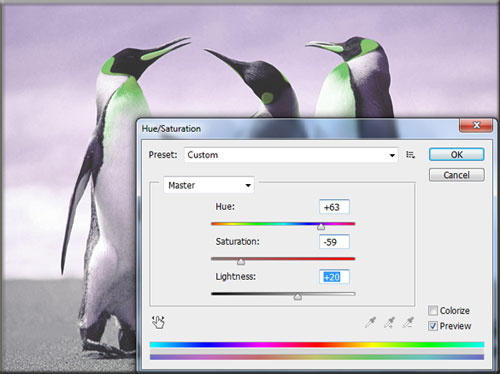
Pada settingan ini anda bisa melakukan editing warna dengan mengatur sendiri perubahan warna yang diinginkan.
Anda dapat memilih settingan Hue dengan memasukkan angkai dari – 180 hingga + 180 sesuai keinginan dengan menggeser sampai didapatkan warna yang diinginkan.
Selain itu, anda juga dapat memilih angka Saturation sendiri dengan cara menggeser kekiri untuk mengurangi saturasi dan geser kekanan untuk menambahkannya. Nilai saturasi berkisar dari – 100 sampai + 100.
Lightness juga bisa anda atur sendiri dengen seret penggeser kekiri atau kekanan. Nilai Lightness berkisar dari + 100 sampai – 100.
Baca juga :
1. Cara Lengkap Mengatasi Corel Tidak Bisa Di Save, Export, dan Print.
2. Cara Ganti Background Foto Online.
3. Cara Screenshot di Laptop.
Cara Edit Warna Gambar dengan Hue Saturation
- Slakan buka Photoshop.
- Kemudian klik File lalu klik Open.
- Selanjutnya pilih foto atau gambar yang akan di edit lalu klik Open.
- Untuk edit warna dengan perintah Hue/Saturation, silakan klik menu Image.
- Kemudian klik Adjustment, lalu pilih Hue/Saturation.
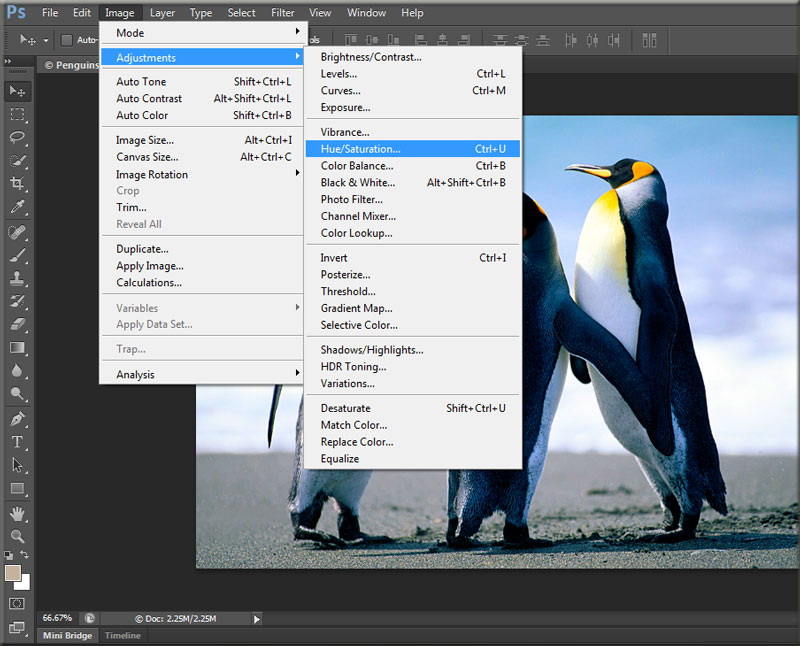
- Bisa juga dengan cara lain klik create new fiil or adjustment layer yang terdapat dibagian kanan bawah, lalu pilih opsi Hue/Saturation.
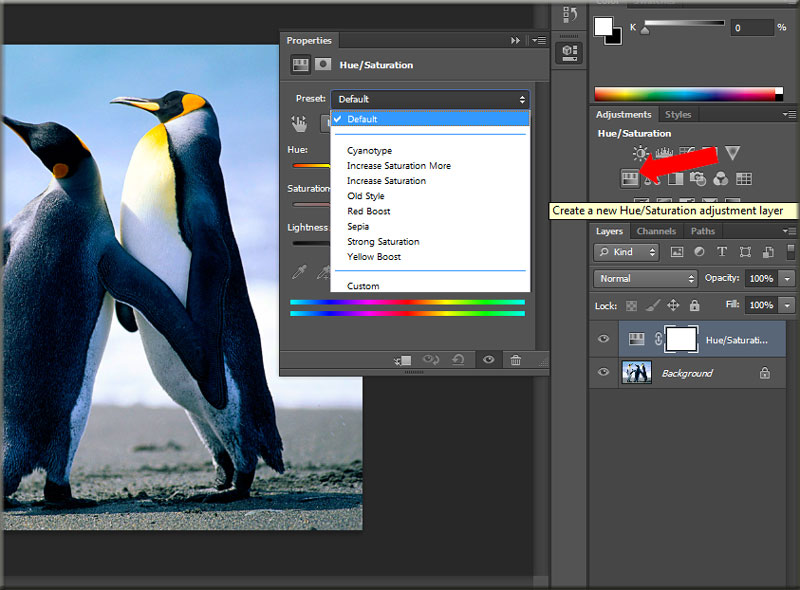
- Selanjutnya silakan pilih Preset yang ada di halaman Hue/Saturation.
- Jika sudah, silakan klik Ok.
- Kemudian simpan hasil editing dengan cara klik File, lalu pilih Save.
- Selesai.
Desain PSD Siap Pake Tanpa Ribet : New Edition Berisi 34 Kategori Desain, Flate Edition Berisi 29 Kategori Desain, Instagram Berisi 130 Desain. Bonus Desain PSD : Mascot Ready, Landing Page, PPT Background. Total 1.741 Files. MAU Berikut link Downloadnya
Demikianlah tadi cara edit warna gambar Di Photoshop menggunakan Hue/Saturation.
Perlu anda kehatui, sebenarnya cara edit warna di Photoshop bukan hanya menggunakan Hue/Saturation saja, tetapi bisa juga dengan gradient map, HDR Tooning, selective color, dan masih banyak yang lainnya.